DOSSIER Complet SCCM 2012
Dossier complet : Installation et exploitation de System Center 2012 Configuration Manager
——————————————————
Sommaire
Configuration des limites de site
Configuration des groupes de limite de site
A quoi vous serviront les limites de site ?
Les limites de site sont un point très important dans System Center 2012 Configuration Manager, elles vous permettront de délimiter l’appartenance d’un client à un site ConfigMgr 2012, sans ça le client ne se verra pas associé de point de distribution.
Microsoft a voulu simplifier la gestion de ces limites depuis la version 2012 de Configuration Manager avec l’ajout automatique des limites de site en fonction d’une découverte Active Directory tel que des domaines Active Directory, des sites Active Directory et des subnets…
Configuration des limites de site
Passons maintenant à la configuration, rendez-vous donc dans la partie « Administration » puis dans l’onglet « Boundaries ».
Cliquez droit sur « Boudaries » puis sur « Create Boundary », sachez qu’il existe quatre type de limite de site.
– IP subnet
– Active Directory site
– IPv6 prefix
– IP address range
Permet d’attribuer un sous réseaux complet à un site SCCM. L’avantage est que plusieurs sous-réseaux appartenant à un même site Active Directory peuvent être attribués à plusieurs sites SCCM différents.
Cliquez sur « OK » pour valider la création de la limite de site.
Permet d’utiliser un site Active Directory déjà configuré afin de l’utiliser comme limite de site. Attention à contrôler régulièrement votre domaine Active Directory afin que des clients ne soit pas en dehors de la limite de site et donc non géré par SCCM.
Il vous suffit de rechercher le site Active Directory que vous voulez configurer puis de valider par « OK ».
Permet l’utilisation d’un préfix IPv6 afin de palier aux problèmes de pénuries d’adresses IPv4. Attention car les clients IPv4 ne sont pas compatibles avec ce type de configuration.
Une fois la configuration terminée, cliquez sur « OK ».
Permet d’obtenir une configuration beaucoup plus précise sur les clients que vous assignerez à un site SCCM.
Ajoutez donc le range d’IP souhaitez puis cliquez sur « OK ».
Configuration des groupes de limite de site
Maintenant que vos limites de site sont configurées, vous devez donc attribuer ces limites à des groupes de limite de site.
Cette fois-ci, cliquez droit sur « Boundary Groups » puis sur « Create Boundary Group ».
Dans l’onglet « General », saisissez les descriptions du groupe de limite de site puis ajoutez y une limite de site en cliquant sur « Add… ».
Dans l’onglet « References », vous trouverez deux parties à configurer.
Partie 1 : Site assignment
Permet d’assigner le groupe de limite de site à un site SCCM. Il vous suffit de cocher la case « Use this boundary group for site assignment ». Puis de sélectionner dans la liste déroulante “Assigned site” le site SCCM.
Partie 2 : Content location
Permet d’assigner le groupe de limite de site à un point de distribution ou bien un point de migration de statut. Lorsque vous sélectionnez le serveur ajouté, vous pouvez en cliquant sur « Change Connection » faire varier le type de connexion entre « Fast » et « Slow ». Cette configuration est très intéressante pour gérer la bande passante des postes clients.
Avec la nouvelle gestion des groupes de limite de site pensée et conçue par Microsoft, vous pouvez gérer désormais indépendamment l’assignation à un site et l’assignation à l’accès à un contenue.

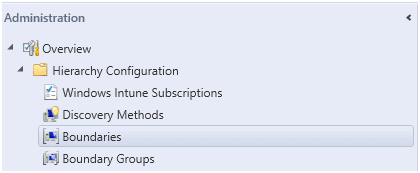
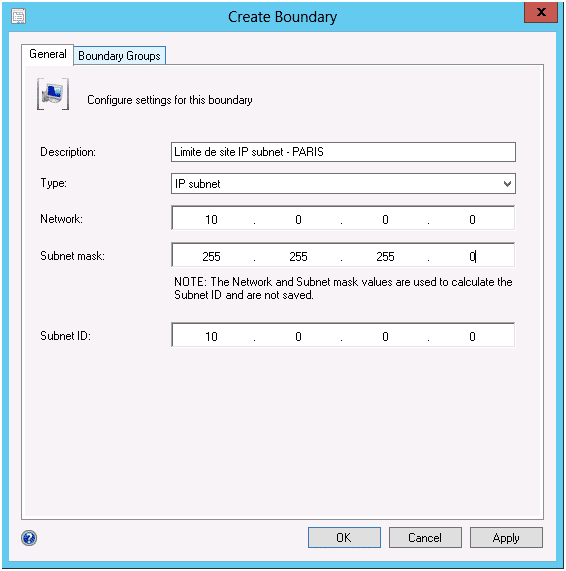

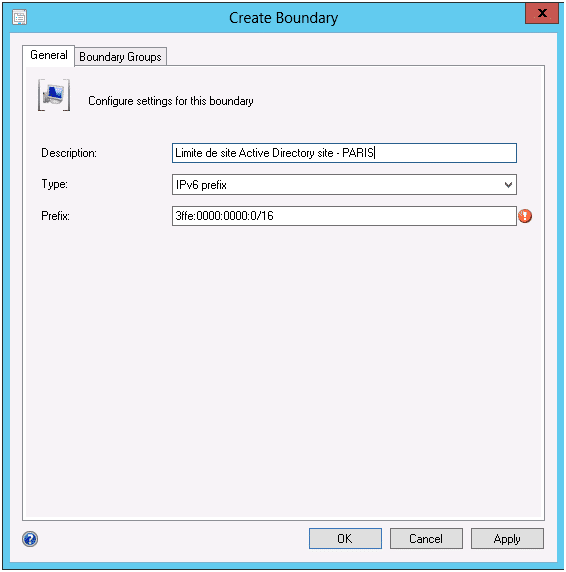
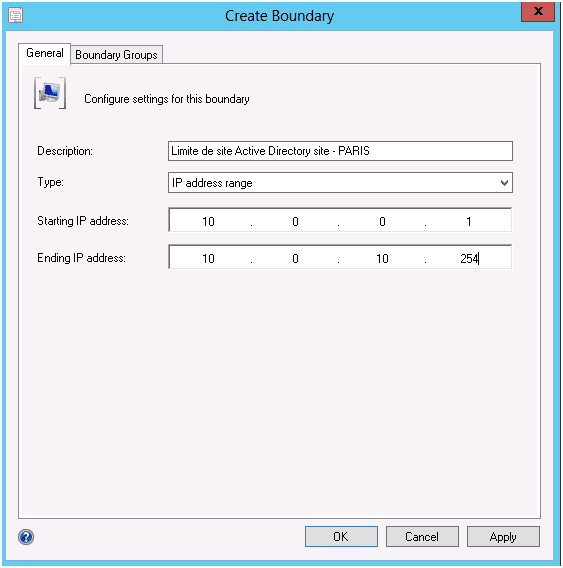
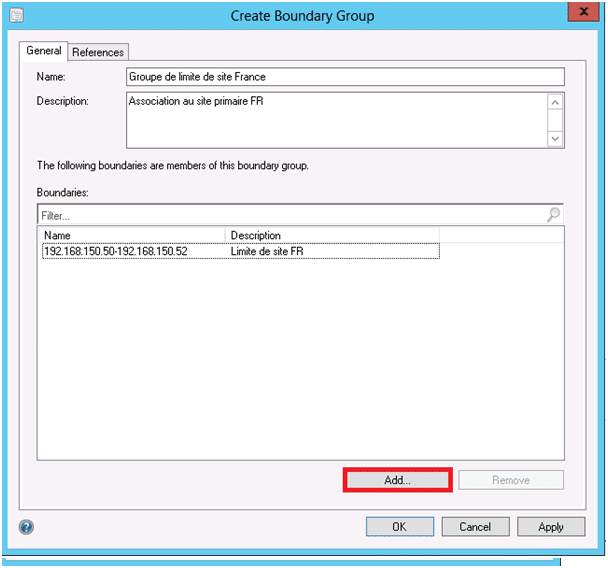
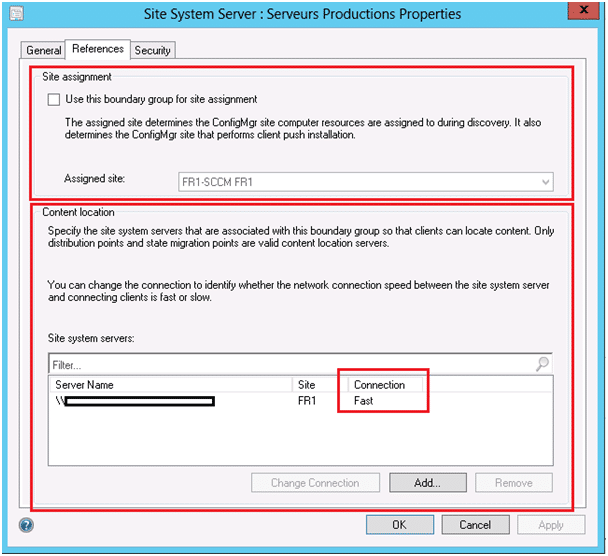
![[TSHOOT] – SCCM 2012R2 : Déploiement bloqué dans le statut « Waiting for content »](https://sys-advisor.com/wp-content/uploads/2013/06/splash_sccm2012.png)
![[TUTO] – Synology : Comment sauvegarder vos données Office 365 avec Synology](https://sys-advisor.com/wp-content/uploads/2017/11/splash_synology_3-1-100x70.jpg)
![[TUTO] – Windows 10 : Comment générer une CSR avec cygwin et openssl](https://sys-advisor.com/wp-content/uploads/2019/09/splash_windows10-100x70.jpg)
![[TUTO] – Windows 2008 : Comment désactiver l’autoconfiguration IPv4](https://sys-advisor.com/wp-content/uploads/2019/08/splash_windows_server-100x70.jpg)
![[TUTO] – Recalbox : Comment ajouter de nouvelles ROMS à votre Recalbox](https://sys-advisor.com/wp-content/uploads/2017/11/splash_recalbox-100x70.png)
![[TUTO] – Windows 10 : Comment gérer, activer ou désactiver l’indexation](https://sys-advisor.com/wp-content/uploads/2018/01/splash_windows10-100x70.jpg)


est t’il possible de gerer le Site assignment en powershell ?
Si oui auriez vous un petit bou de code pour le faire ?
Bonjour, Désolé pour la réponse un peu tardive.
Vous pouvez très facilement créer des limites de site ou groupe de limites de site avec les commandes suivantes :
– New-CMBoundary
– New-CMBoundaryGroup
jérémy